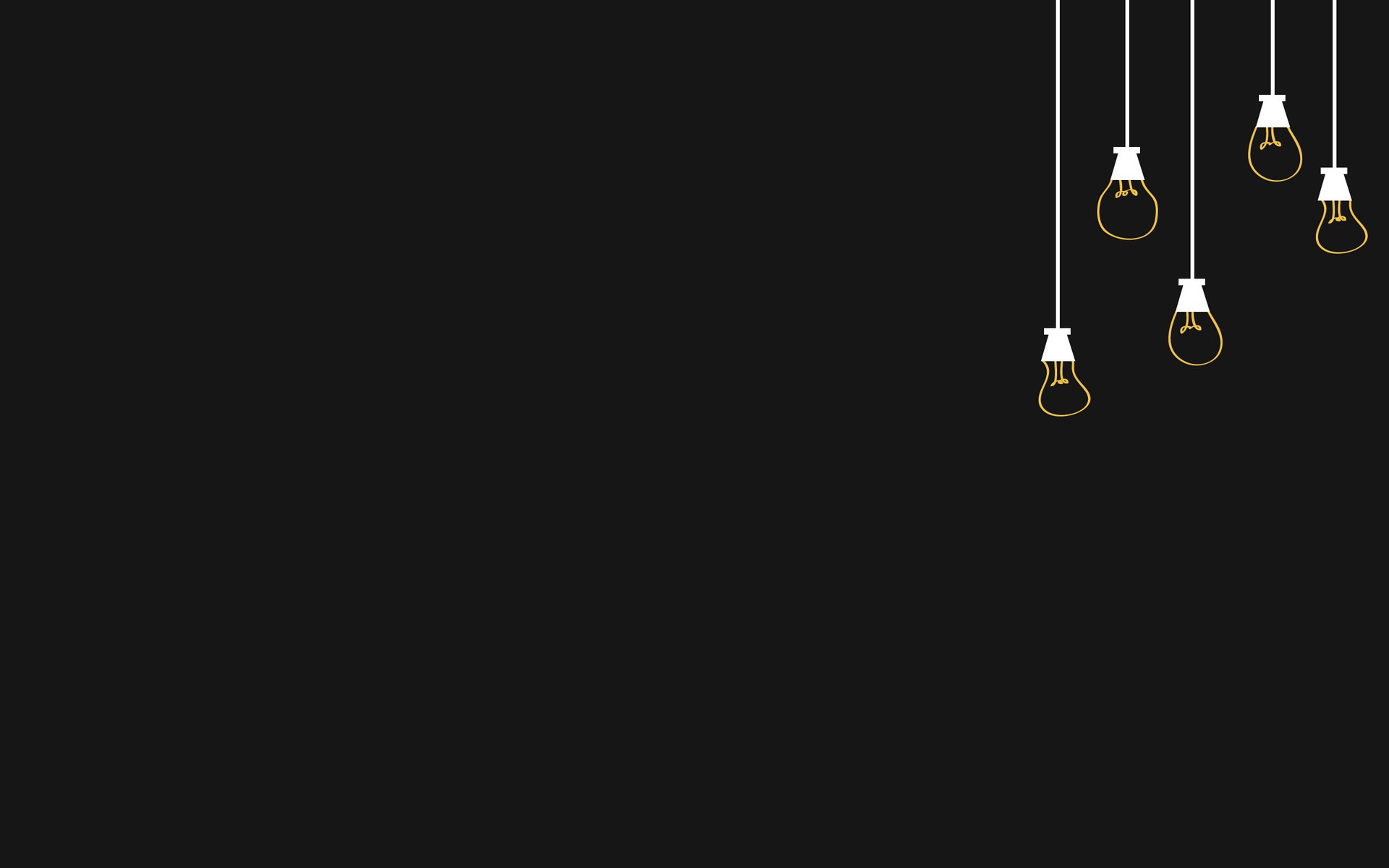Goal 🚩
SQL Developer 설치하고 정상 작동하는지 확인하기
SQL Developer란?
명령 프롬프트 창에서 명령어를 작성하던 불편한 sqlplus를 GUI로 편하게 작성할 수 있도록 개선시킨 프로그램이다.
- 이 글에선 Window OS에서 설치하는 과정을 설명합니다
SQL Developer 설치
SQL Developer 설치하러 바로가기
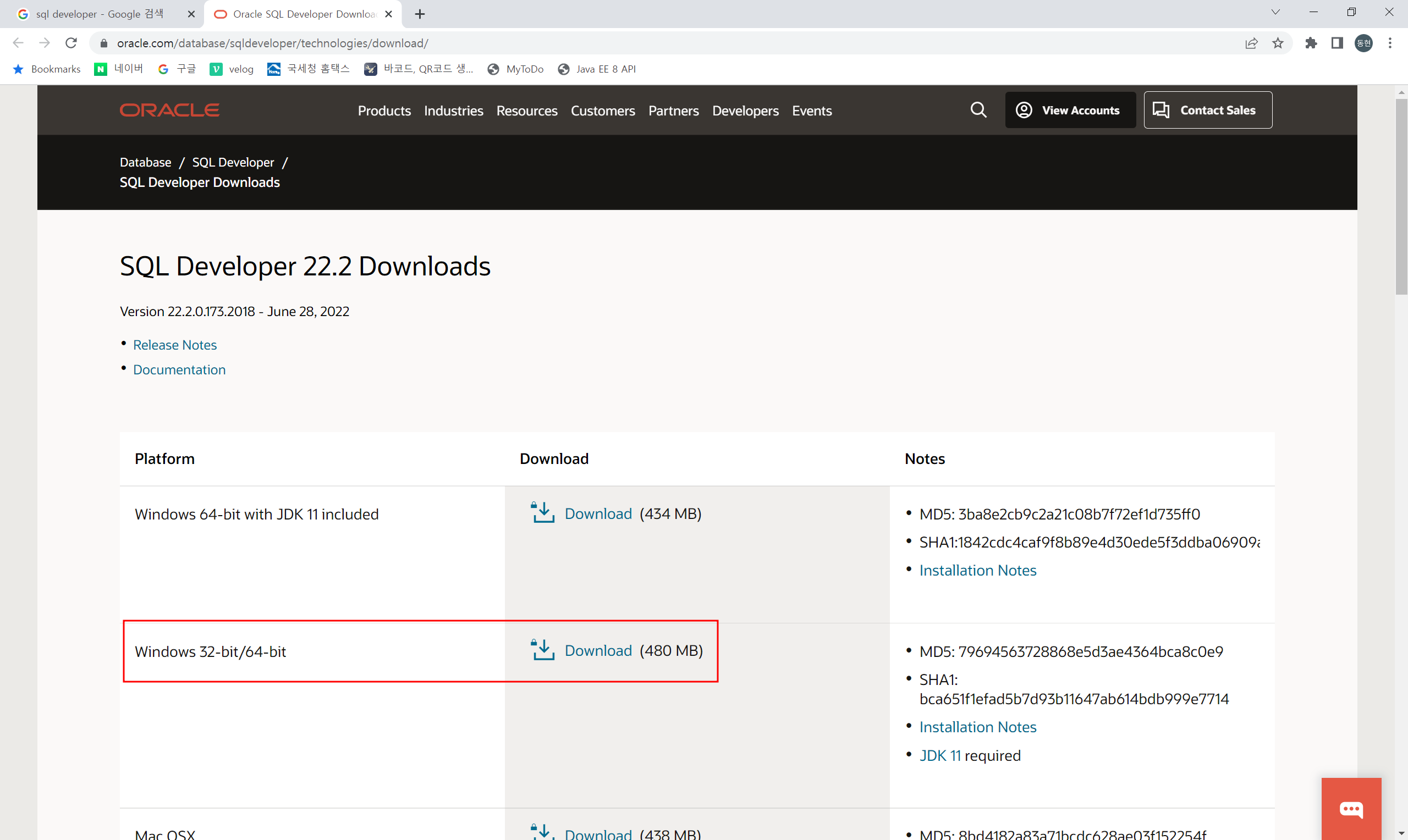
1. JDK가 이미 설치돼있다면 Window 32-bit/64-bit를 클릭 아니라면 위에 것 클릭

2. 다운받은 폴더를 열어서 sqldeveloper.exe 클릭
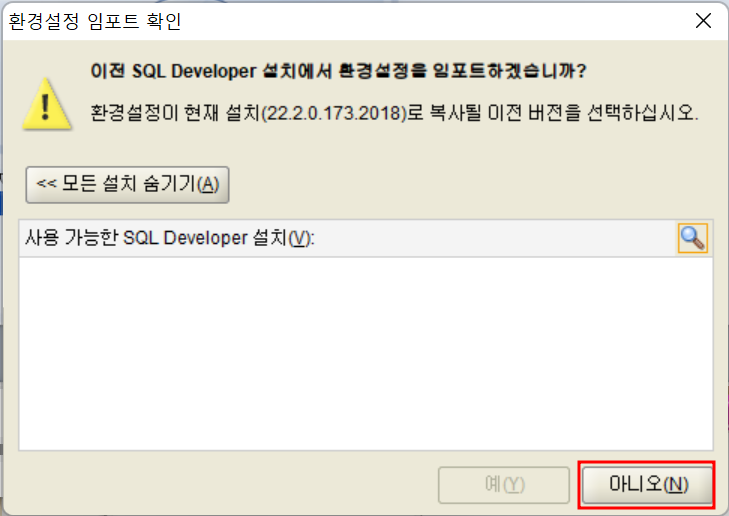
3. 아니요 클릭
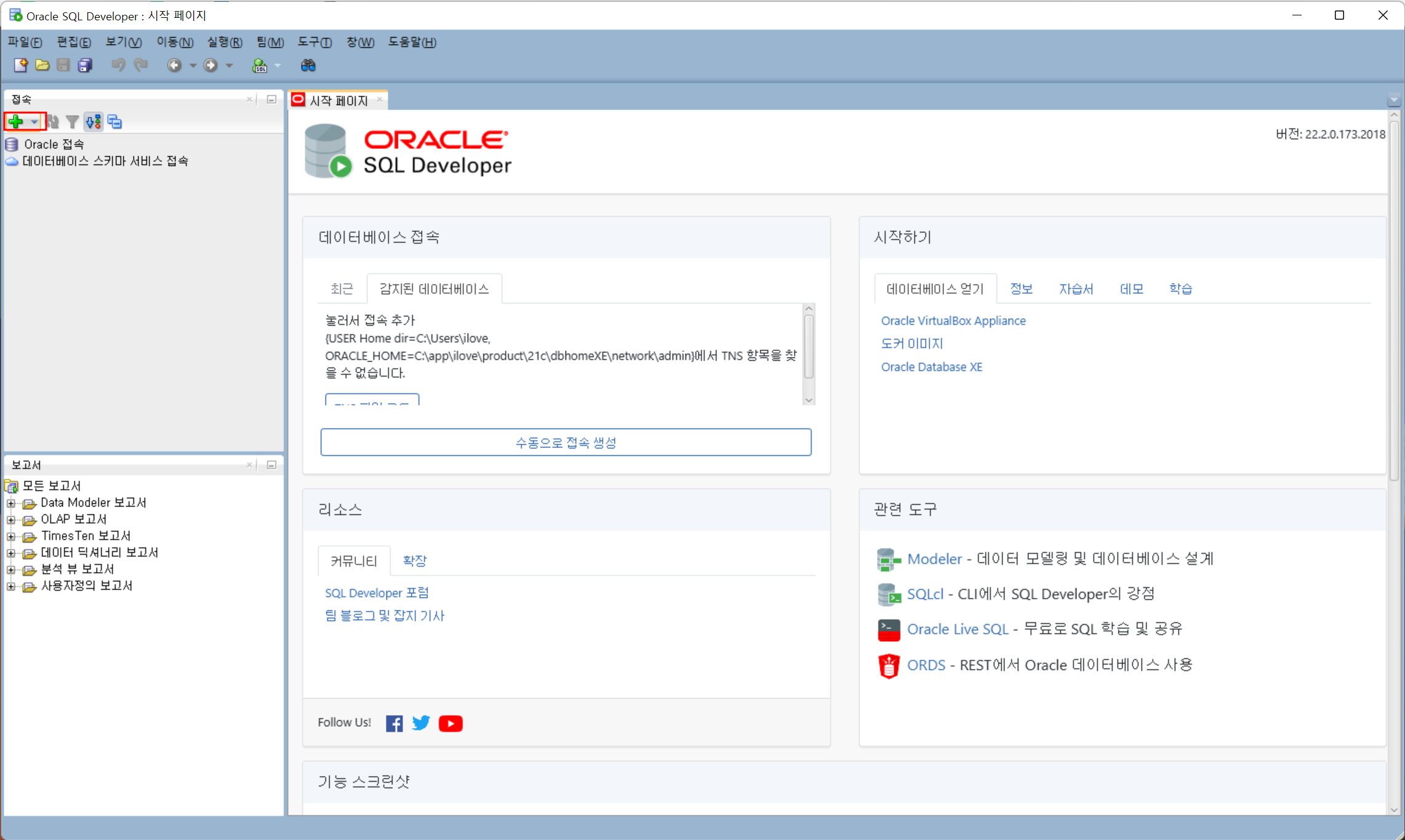
4. SLQ Developer가 실행되면 왼쪽 위에 연결(✖️)버튼 클릭
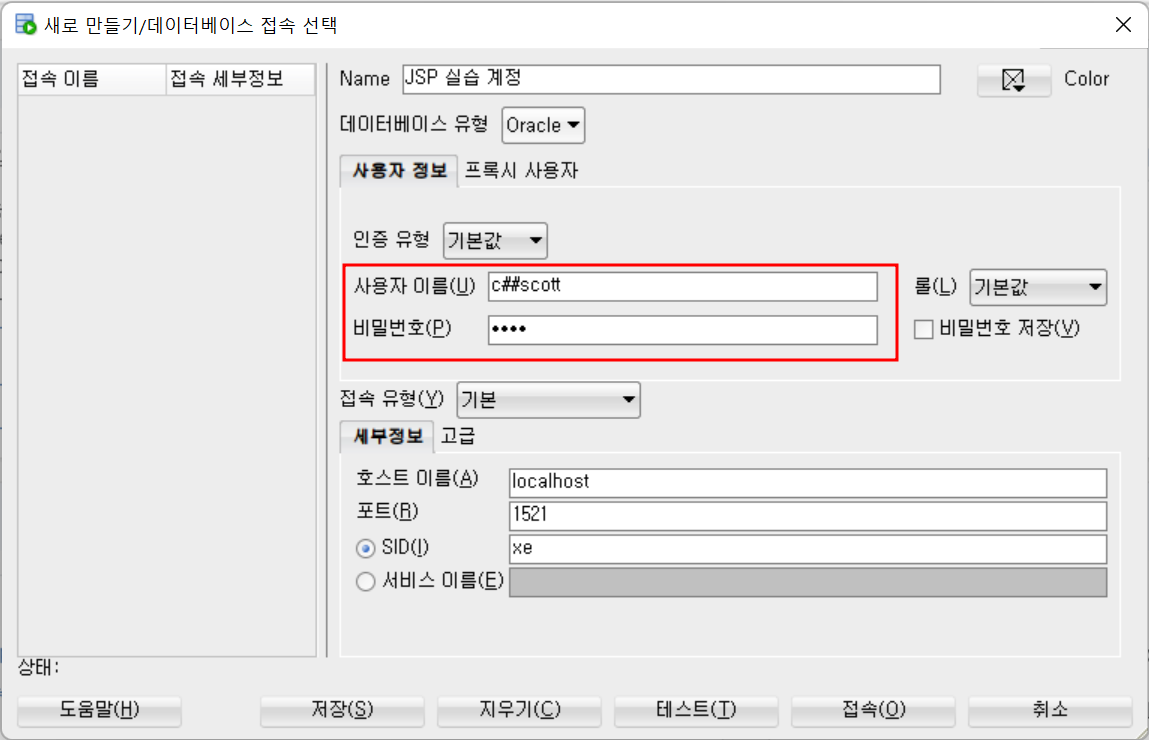
5. 접속 이름 (Name)은 어떤 DB로 접속하는지 알 수 있게 설정,
사용자 정보는 cmd에서 sqlplus를 입력하여 생성했던 사용자 이름과 비밀번호를 입력. 이전에 제 글을 보고 따라온 분이라면 사용자 이름은 c##scott 비밀번호는 1234 또는 tiger
호스트 이름은 오라클이 설치된 주소를 입력하면 되는데, 본인 컴퓨터에 설치했다면 localhost
SID는 오라클 실행시 인스턴스 이름.
접속에 성공하면 밑에 상태: 성공이 뜨고 접속을 누르면 SQL문을 입력할 수 있는 워크시트가 생성된다